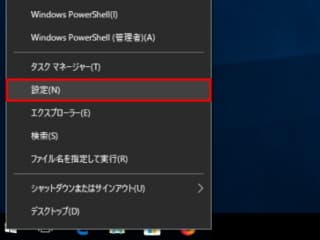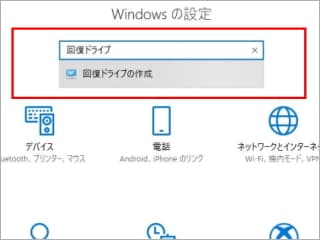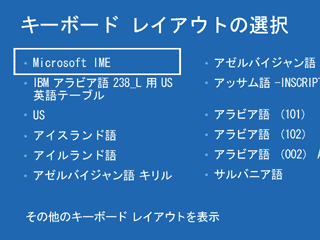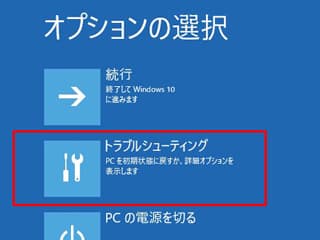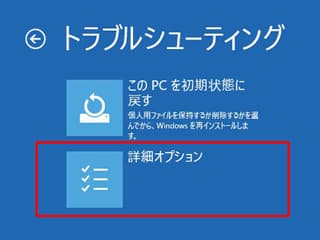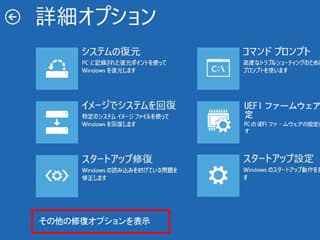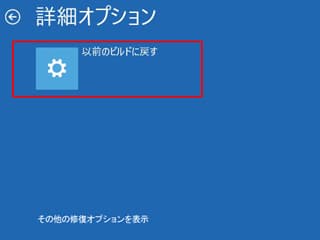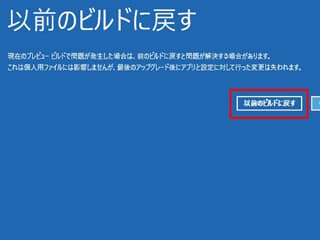HOME コラム パソコンの起動トラブル解決方法
Windows10「以前のビルドに戻す」とは?<
Windows10 は毎月アップデートされ進化していますが、1年に数回、大きく進化するバージョンアップもあります。この改訂は番号で管理され、たとえば Windows10 Version 1709 (OS build 16299)、Version 1803 (OS build 17134)なんて名称があります。
そして、このアップデートで「プリンタが使えなくなってしまった」などの不具合が出たときのために、過去のバージョンに戻す方法が提供されています。たとえば、Version 1803 へアップして不具合が起きても、「以前のビルドに戻す」からトラブルのなかった Version 1709 に戻すことができます。ちなみに、Windows7 や 8 から Windows10 へアップして元に戻すときもこの「以前のビルドに戻す」を使います。
このトラブルは「以前のビルドに戻す」を行ったときに、この画像のような「問題が発生したため、以前のビルドに戻すことができません。代わりに、現在のビルドを初期状態に戻してみてください(トラブルシューティング > この PC を初期状態に戻す)。」エラーになるというものです。初期化するとパソコンは使えるようになりますが、購入時の箱から出した状態になり、インストールしたソフトウェアや Wi-Fi などの設定がなくなります。
このトラブルを解決する方法として、他の Windows10 パソコンで作成した「回復ドライブ」の「以前のビルドに戻す」を試してみます。これは「以前のビルドに戻す」機能にトラブルが起きて失敗していることもあるためです。回復ドライブは正常ですから、作業はきちんと完了します。
それでは Windows10「以前のビルドに戻す」が失敗する時の対処法を注意点も含めてレポートします。
それでは回復ドライブを作りましょう 「回復ドライブ」の「以前のビルドに戻す」の使い方 もし過去バージョンに戻っている場合は 万が一、復旧できないときは…
Author by 齋藤 実
私は、パソコン修理を中心としたITサポートを秋葉原のオレンジセキュアサービス(2023年6月で15周年を迎えることができました)で行っております。この記事がトラブル解決に役立ったなら幸いです!
ITトラブルの現場をよく知る専門性を買われて、All About、Biz コンパス、ウイルスバスターチャンネルといった専門色の強い大手 WEB メディアでも活躍中。雑誌やラジオへ出演したこともあり。
それでは回復ドライブを作りましょう
回復ドライブは USB メモリで作成します。トラブルが起きているパソコンで作成することはできないため、たとえば職場内や家族のパソコンで作成し、トラブルの起きているパソコンで使います。
注意点については、回復ドライブに使う USB メモリ内のデータが消去されるということです。保存してあるデータは事前にバックアップしてください。またうっかり違うメディアに作成してしまうことも考えられます。回復ドライブを作る際は、パソコンから USB 機器を外してください。
回復ドライブの作り方
キーボードの「Windows」ボタンと「 x(エックス)」ボタンを同時に押します。するとメニューが表示されるので「設定(N)」をクリックします。
「 Windows の設定」画面が表示されたら、検索ボックスに「回復ドライブの作成」と入力します。すぐ下に表示された回復ドライブの作成アイコンをクリックします。
この後で「ユーザーアカウント制御」画面が表示されたら「はい」をクリックします。
「回復ドライブ」の「以前のビルドに戻す」の使い方
回復ドライブは、USB メモリで作成します。そのため、回復ドライブを利用するときは、USB メモリからパソコンを起動します。そしてお使いのパソコンによって USB からの起動方法が変わります。こちらはマニュアルやネットなどで予め調べてください。うまくいかないときはお使いのパソコンメーカーさんに確認してください。
「以前のビルドに戻す」を実行する手順です
回復ドライブから起動すると「キーボード レイアウトの選択」画面が表示されます。まずは「 Microsoft IME 」をクリックします。ちなみに日本語の入力が必要なケースでは「その他のキーボード レイアウトを表示」をクリックし、「日本語」をクリックします。今回は不要ですので「 Microsoft IME 」をクリックします。
「オプションの選択」画面が表示されたら「トラブルシューティング」をクリックします。ちなみに、その上にある「続行」ボタンに「終了して Windows 10 に進みます」とあれば良いのですが、ここが Windows7 や Windows8.1 になっている場合は過去バージョンに戻っています。この下の「もし過去バージョンに戻っている場合は」に進んでください。
「トラブルシューティング」画面が表示されたら「詳細オプション」をクリックします。
「詳細オプション」画面が表示されたら「その他の修復オプションを表示」をクリックします。
「以前のビルドに戻す」が表示されますのでクリックします。
「以前のビルドに戻す」画面が表示されたら「以前のビルドに戻す」ボタンをクリックします。
もし過去バージョンに戻っている場合は
Windows7 又は Windows8.1 の場合は、もうすでに過去バージョンに戻っているケースもあります。
「オプションの選択」画面で「終了して Windows7 に進みます」または「Windows8.1 に進みます」とある場合は、過去バージョンに戻っています。つまり、過去バージョンのほうで何かしらのトラブルが起きています。
この場合は過去バージョンの修復方法でトラブルを直します。直し方については、Windows7 、Windows8.1 、こちらのリンクから確認してください。
万が一、お困りの時は…
万が一、Windows が起動しない、困った…というときは、ぜひ当社のパソコン修理サービスにお任せください。メーカーさんの修理とは違い、データを残したパソコン修理をしています。 データを残したままのパソコン修理 の総合案内ページもぜひご確認ください。
当社秋葉原オフィスのバックヤード(立ち入り禁止エリア)です。宅急便やお預かり品のパソコン修理やデータ救出作業をしています。お持ち込みの場合は受付スペースのほうで対面で作業をしています。 よくある Windows 起動トラブルでしたら、回復ドライブのコマンドプロンプトから Windows システムを検査して直せます。コマンドプロンプトからの作業はパソコンの初期化(リカバリ)ではなく、そのエラーだけを直しますので、保存してある写真などのデータもインストールしたアプリも、無線 LAN などの設定も、そのまま残ります。こちらは Windows 起動トラブルを直した事例 です。当社の実績ブログ(カテゴリ:起動修復)が開きます。
なお、長年お使いのパソコンでしたら部品故障などの「寿命」が原因ということもあります。そのような重症なケースでもこのトラブルでしたら、当社の専用設備で大切なデータを救出できます。「なんとかデータだけでも残したい」という場合でも安心してお任せください。もちろん、データを救出した後で部品交換の修理も対応しています。データ復旧実績は 故障ハードディスクからのデータ救出実績 でご確認ください。上記と同じ当社の実績ブログが開きますが、こちらはデータ救出実績を集めたページになっています。
パソコン修理とデータ救出のご相談はお電話( TEL 03-5823-1870 電話受付は年中無休 8時 から 24時までです )又は メールフォーム からお気軽にお問い合わせください! 当社は IT の街、東京・秋葉原のオレンジセキュアサービス(株)です。おかげさまで2008年から営業しています。お持ち込みは対面で診断・修復作業をしておりまして 20 分から 60 分程度お立ち会いください。遠方の方からの宅急便も歓迎です。
【関連サービスのご案内】
【関連記事、リンク】
更新日 : 2018年08月20日 2016年04月07日
オレンジセキュアサービス株式会社
2006年に創業し、サーバ保守メンテナンスやセキュリティ対策の提案と施工、またウイルス駆除やデータ復旧といったトラブルレスキューを一貫して行ってきました。
出張サポートを基本としていますが、東京・秋葉原でパソコン修理などのお持ち込みサポートも小さな事務所で受け付けています。サーバや IT 業界の最新の情報を得るために(一社)ソフトウェア協会に加盟しています。
トラブルレスキューやセキュリティ構築、保守の実績としては、市町村、国公立大学、高校、上場企業、中小企業、特殊法人、一般のお客様と幅広くご利用いただいています。また大手 SIer、事務機器販売店、地域電器店の皆様の保守やサポートを代行しています。
オレンジセキュアサービスとぜひ交流を! Twitter | データ復旧実績ブログ | YouTubeチャンネル | 社長のブログ
このコラムで紹介している予防法や駆除方法など、すべての情報はユーザーの自己責任で利用して頂きます。もし情報を利用することで損害等が発生しても一切責任を負いません。また記事・画像など、すべてのコンテンツの無断複写・転載等を禁じます。もちろん引用は可能ですが、引用元となる当サイトへのリンクは必ず行ってください(リンクはページリンク可)。ご不明な点はお問い合わせください。
Copyright© オレンジセキュアサービス株式会社 All rights reserved.